【Gmail】タブアイコンに未読件数の数字を表示する方法。ピン留め時に便利!
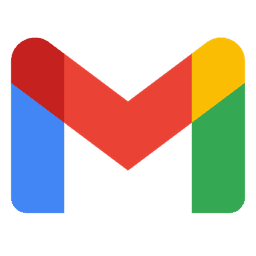
この記事では、PCウェブサイト版「Gmail」のタブアイコンに現在受信トレイに届いている未読メッセージの件数を表示する方法を書きます。
タブをピン留め(固定)していてアイコンだけの表示にしている時に便利です。
以下の手順で表示できます。
- 右上の設定ボタン(⚙)をクリック
- 「すべての設定を表示」をクリック
- 「詳細」タブをクリック
- 「未読メッセージアイコン」を「有効にする」にする
- 「変更を保存」を押す
デフォルトのPCウェブサイト版「Gmail」はタブ名の最後に未読メッセージ数が表示されます。「受信トレイ(4)」って感じです。タブアイコンには表示されません。
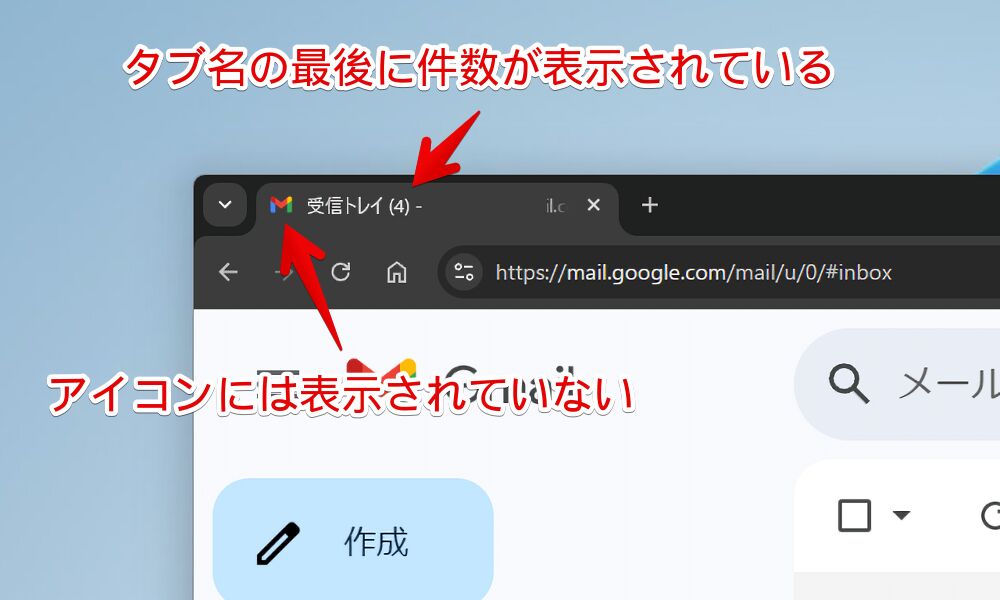
「Google Chrome」でタブを固定(ピン留め)している時はタブ名は表示されずにアイコンだけの表示なので、パッと見で未読メッセージがあるか分かりません。タブを押して開く必要があります。
本記事の設定をすることでアイコン内にも未読メッセージ数を表示できます。小さいので結局パッと見じゃ分かりにくいですが、それでもないよりはね。
アイコンがごちゃごちゃして嫌だって方には不向きです。いつでもオンオフできるのでお試しでやってみるのもいいかなと思います。
「Gmail」のタブアイコンに未読メッセージ数を表示する手順
設定を開く
右上の設定ボタン(⚙)をクリックします。
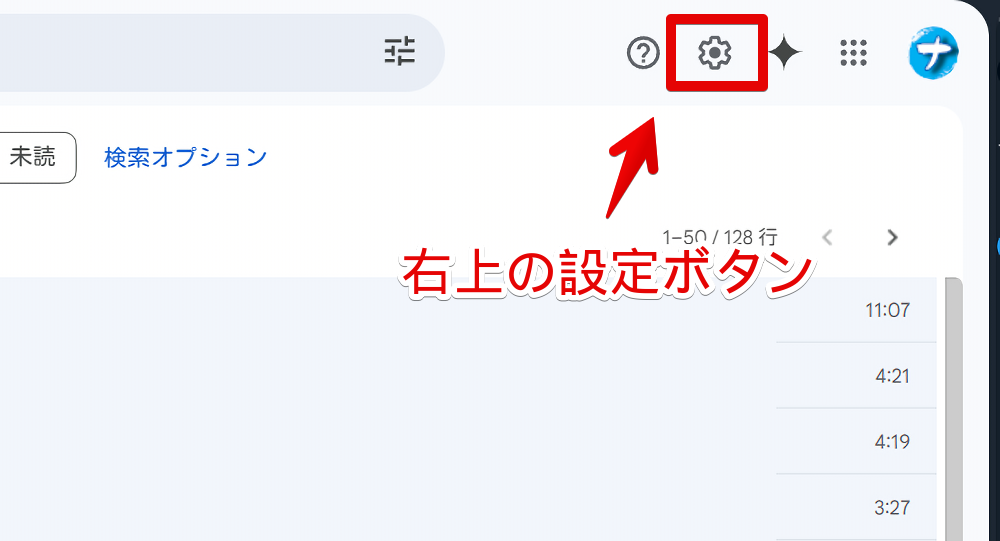
「すべての設定を表示」をクリックします。
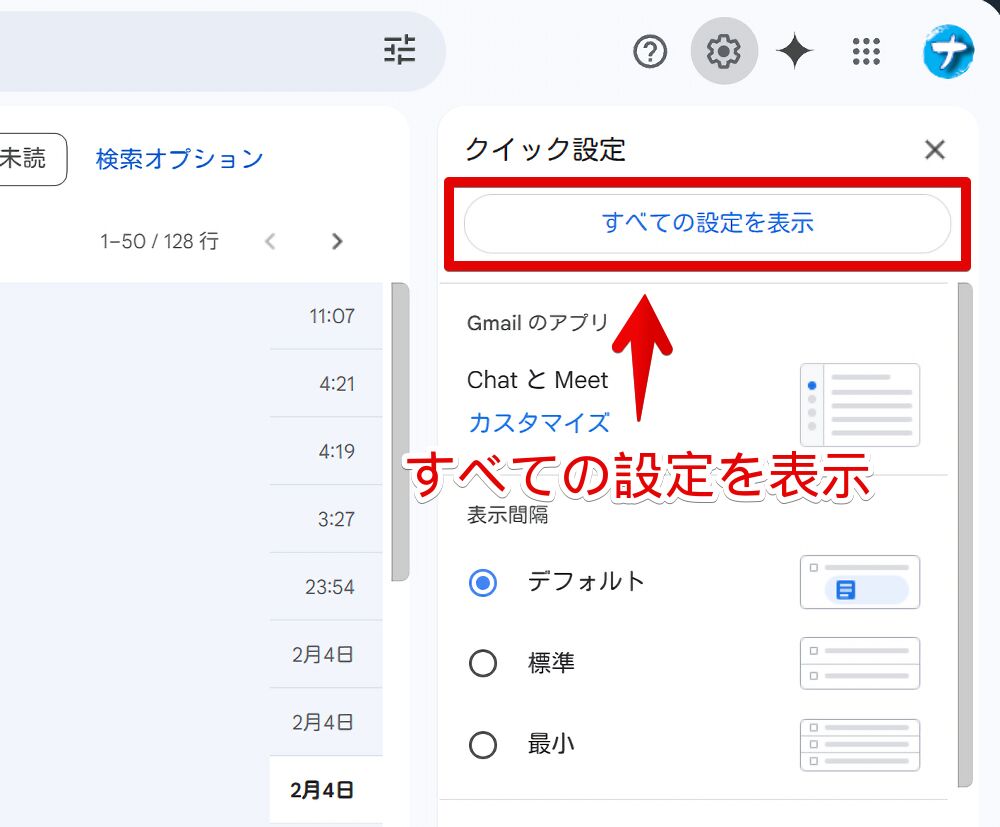
「未読メッセージアイコン」を有効にする
「詳細」タブを開きます。
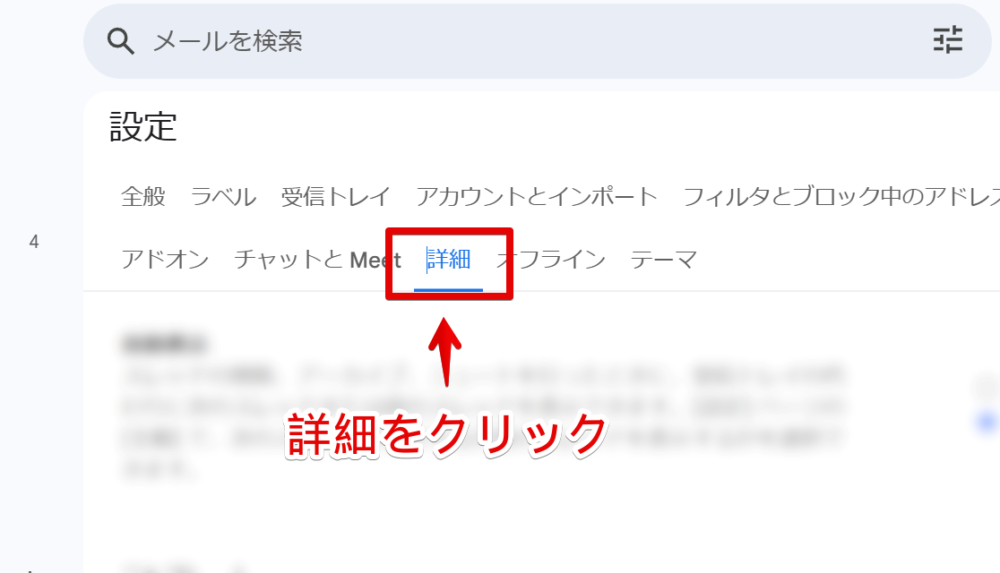
下のほうにある「未読メッセージアイコン」項目の「有効にする」を選択します。デフォルトでは「無効」になっています。
変更できたらページ下部の「変更を保存」をクリックします。
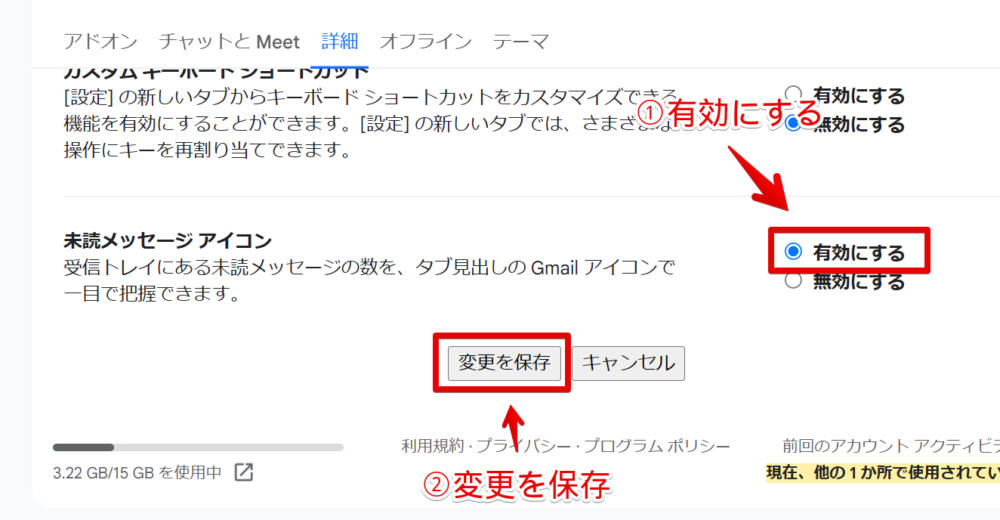
表示されるか確認
受信トレイに届いている未読メッセージ数がタブアイコンに表示されます。タブ名のカッコ内と同じ数字です。下記画像では4件未読があるって意味です。
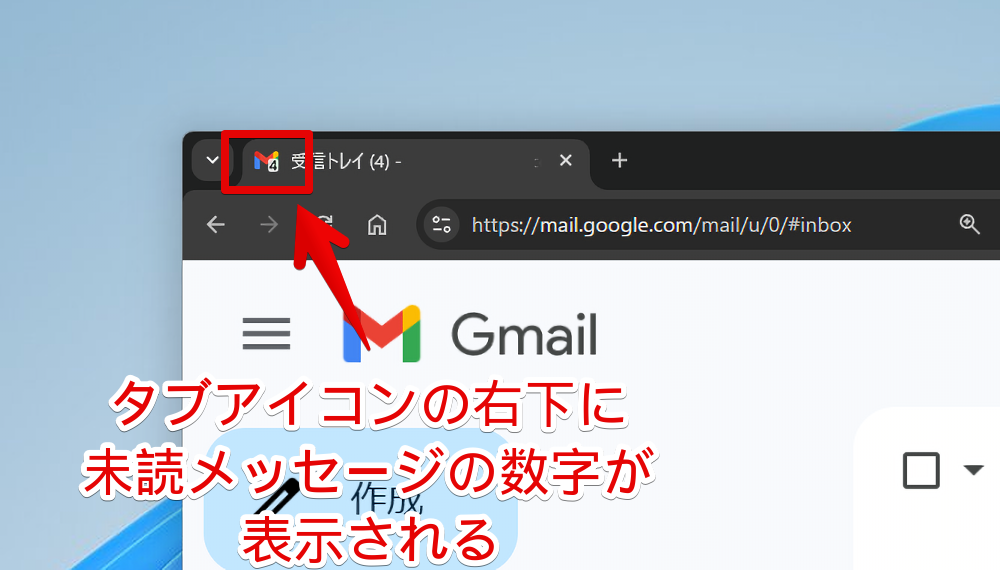
何カウントまで対応しているのかは不明です。多分100以上とかは無理だと思います。99+とかでカンストしそうな気がします。分かんないですけどね。
受信トレイ内にある未読メッセージ数なので、「すべてのメール」ボックスにあるメールは対象外です。同じく未読でも受信トレイになかったらカウントされません。
ブラウザでタブを沢山開いている場合はアイコン自体見切れるので違いが分かりません。
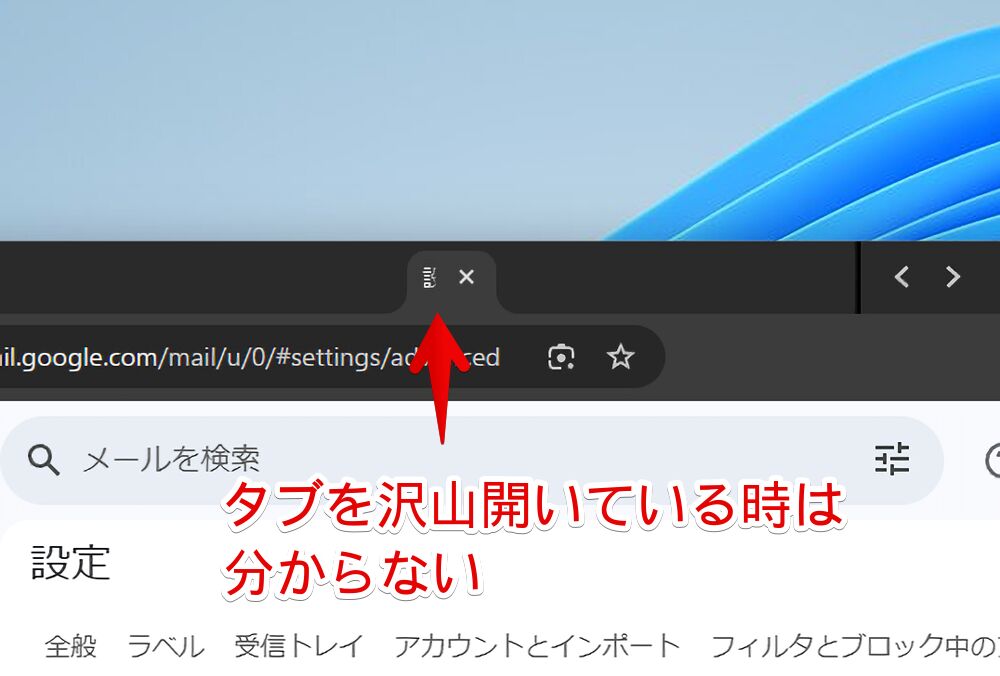
タブを固定(ピン留め)している時はアイコンのみ表示になるので本設定が活躍します。タブを開かなくてもパッと見で確認できます。
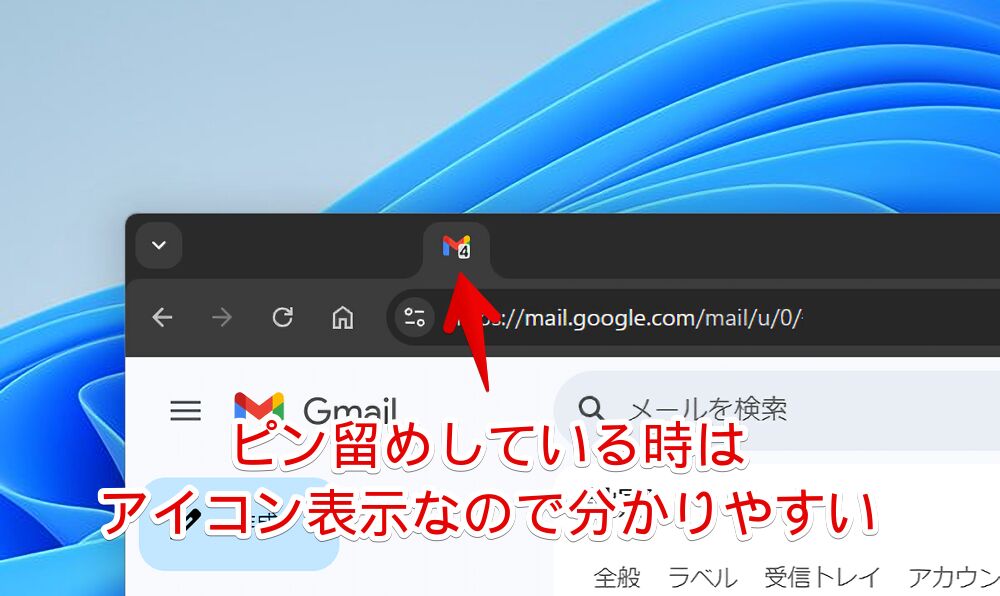
ちょっと高度だがCSSや拡張機能でさらなるカスタマイズ
完全に余談です。拡張機能を導入できるPCブラウザ専用ですが、CSSや有志の拡張機能を導入することでよりカスタマイズできます。
- 【Gmail】メール左横の黄色いマーク矢印の正体と非表示方法
- 【Gmail】メール一覧のスターマーク(★)を非表示にするCSS
- 【Gmail】スポンサー(広告)メールを非表示にするCSS
- 【Stylebot】Gmailの未読メールの背景色を変更するCSS
- 【Gmail】未読メールの太字書式を解除するCSS。統一した見た目にしよう!
- 【Gmail reverse conversation】返信の順番を逆にする拡張機能
- 【Gmail sender favicons】メールに相手サイトのファビコンを付ける拡張機能
- 【V7 Gmail Zoom】Gmail内の要素を拡大縮小する拡張機能
- 【Gmail Show Time】メールの日付に時刻や曜日などを表示する拡張機能
- 【Simple Gmail Notes】各メールにメモを付けられる拡張機能
- 【Gmail】1ページに表示するメール件数を50件から100件に増やす方法
感想
以上、PCウェブサイト版「Gmail」のタブアイコンに現在受信トレイに届いている未読メッセージの件数を表示する方法でした。
「Vivaldi」ブラウザなどの垂直タブを使っている場合でも便利です。タブ名の末尾だと横幅によっては見切れますからね。
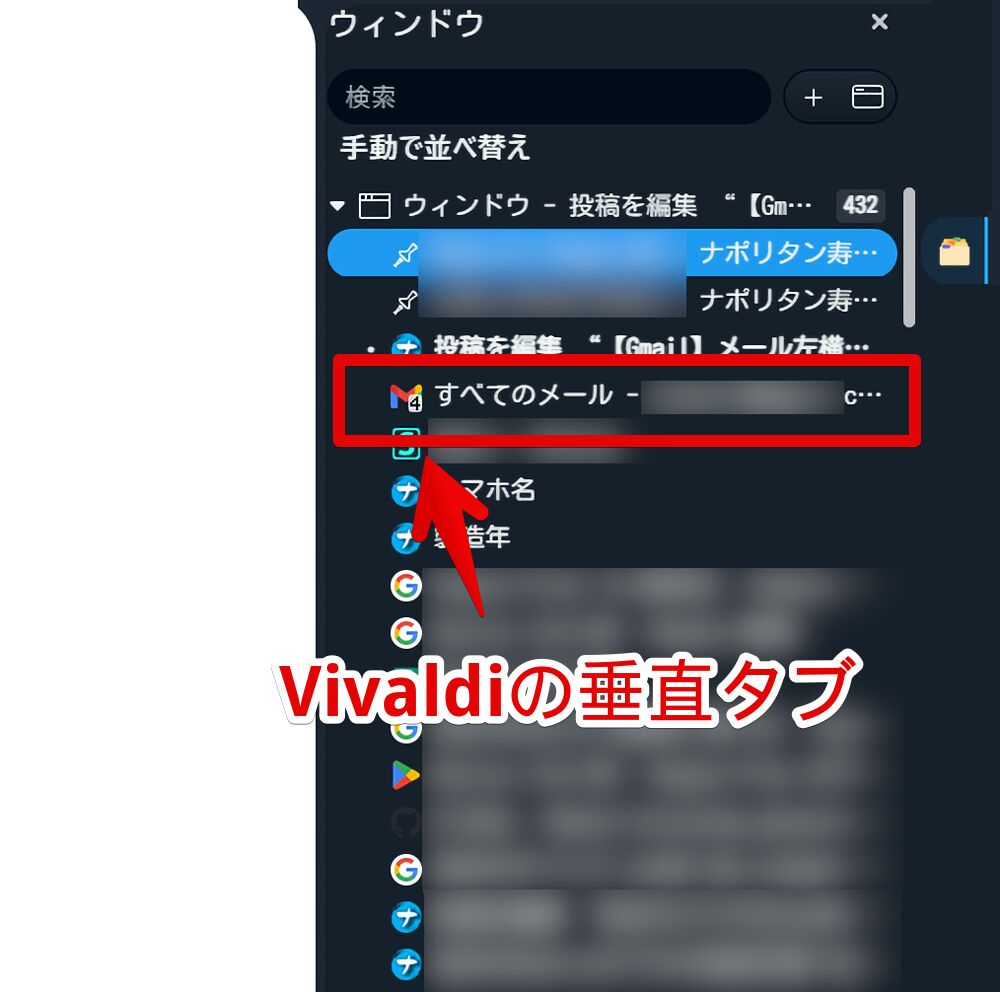
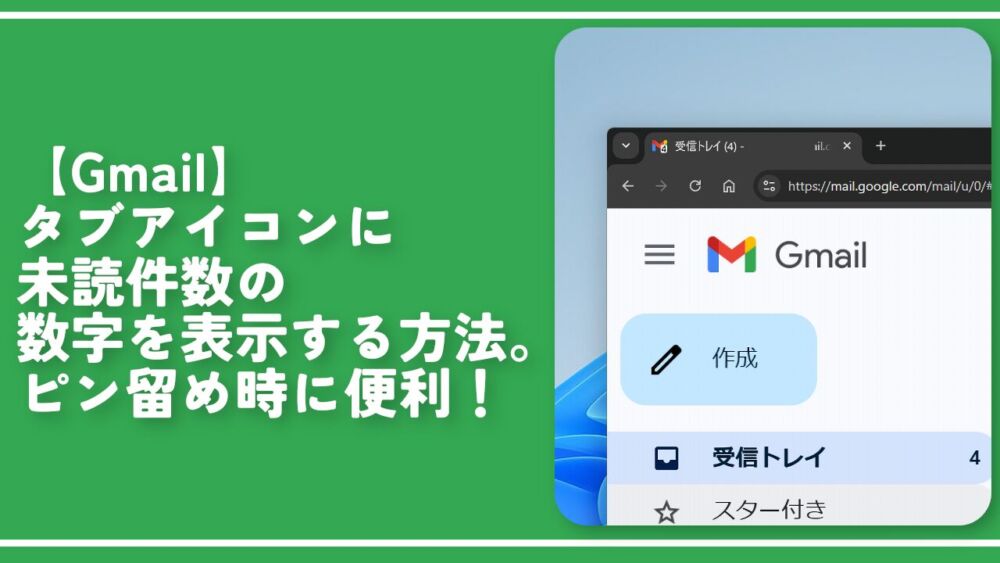

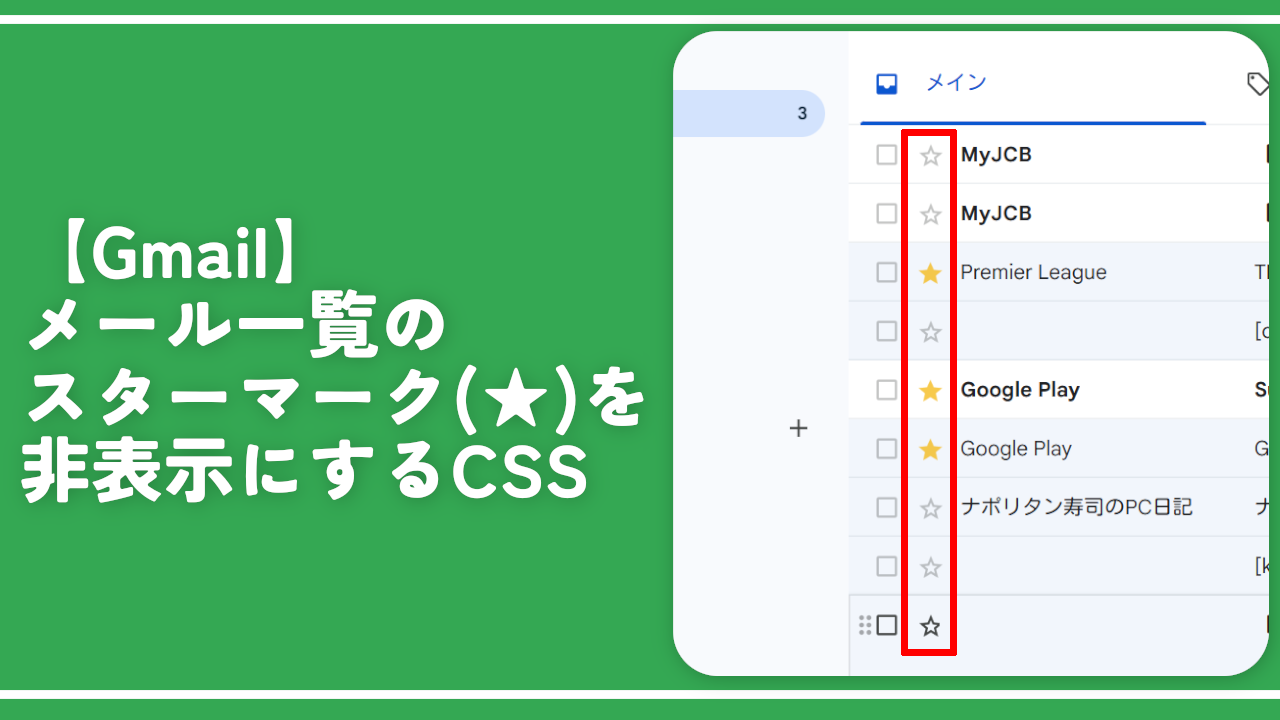

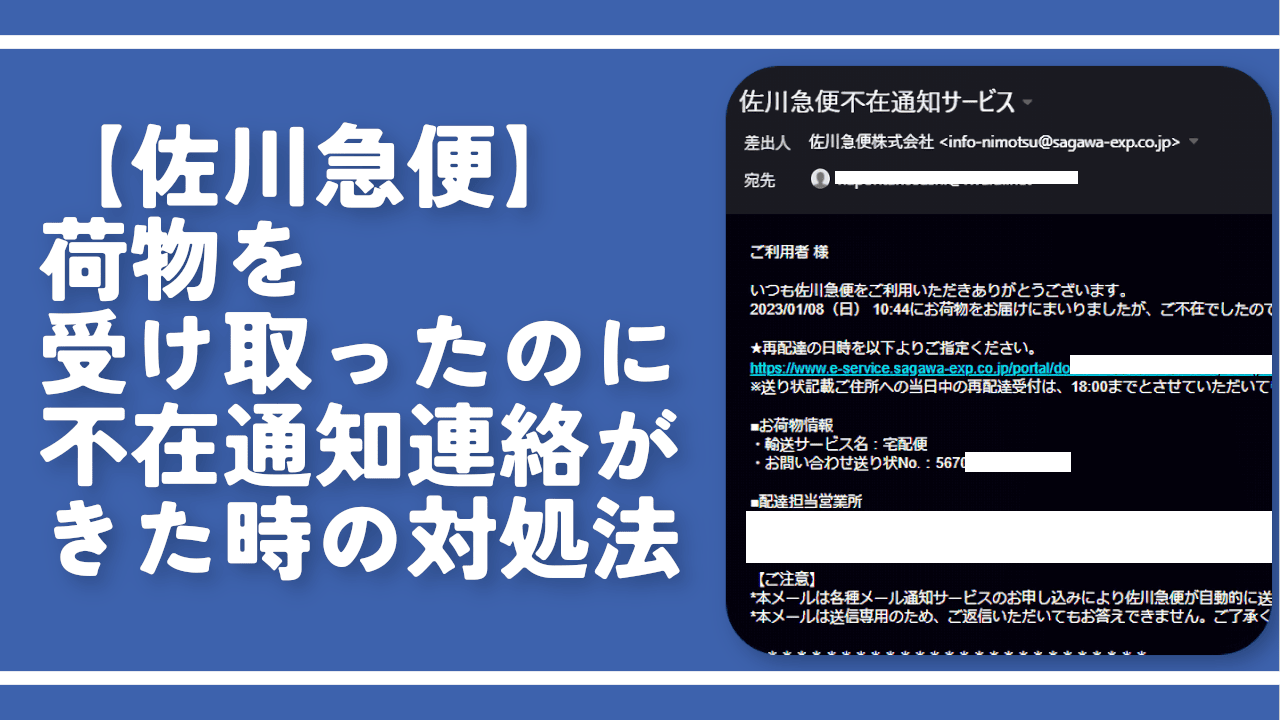
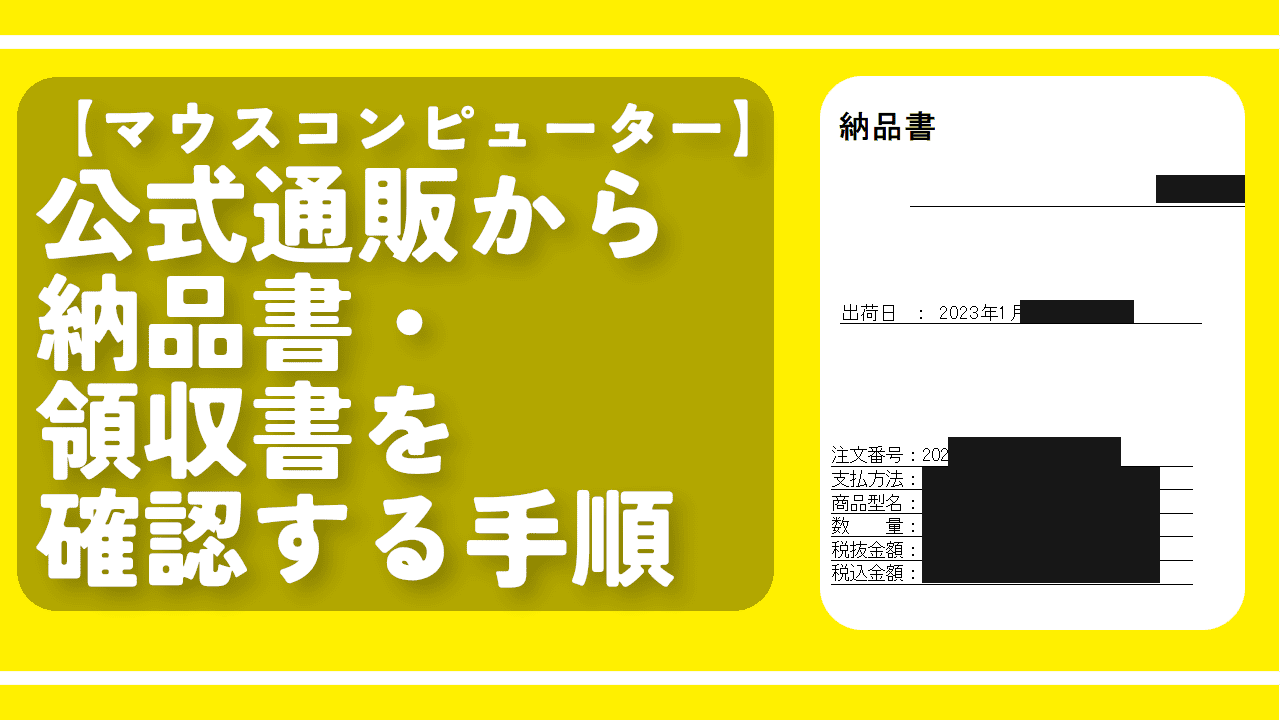
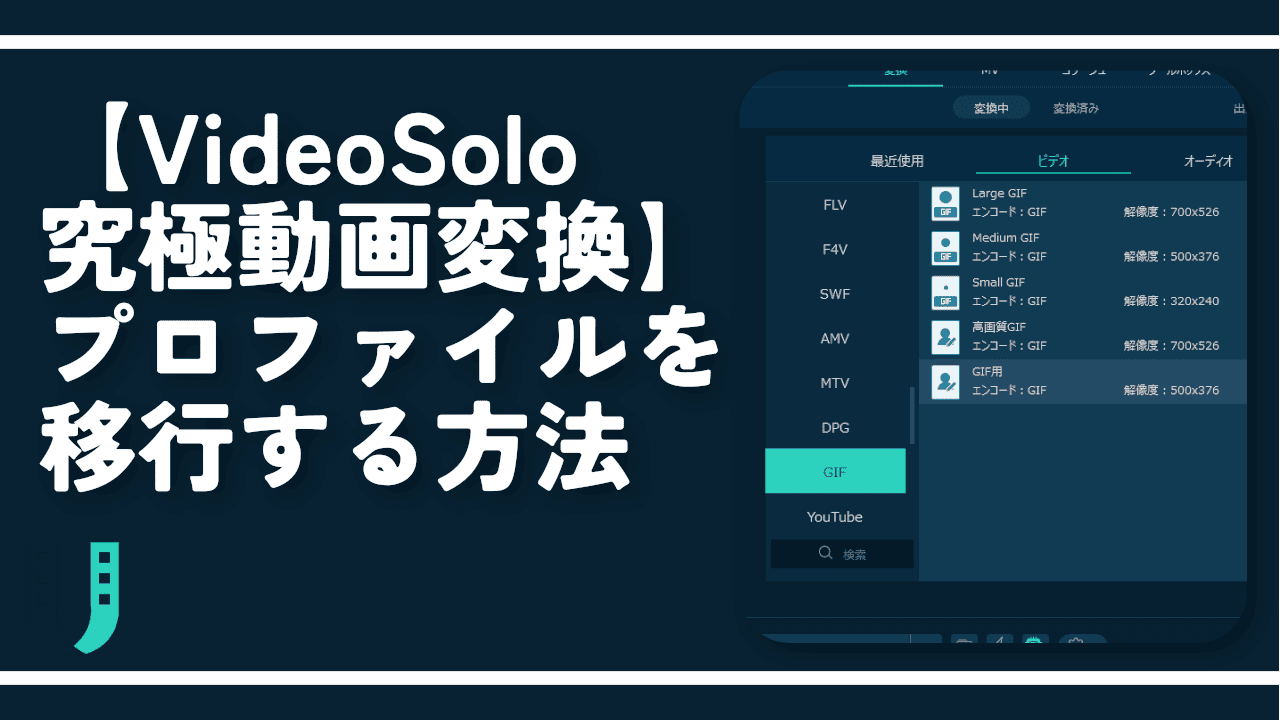
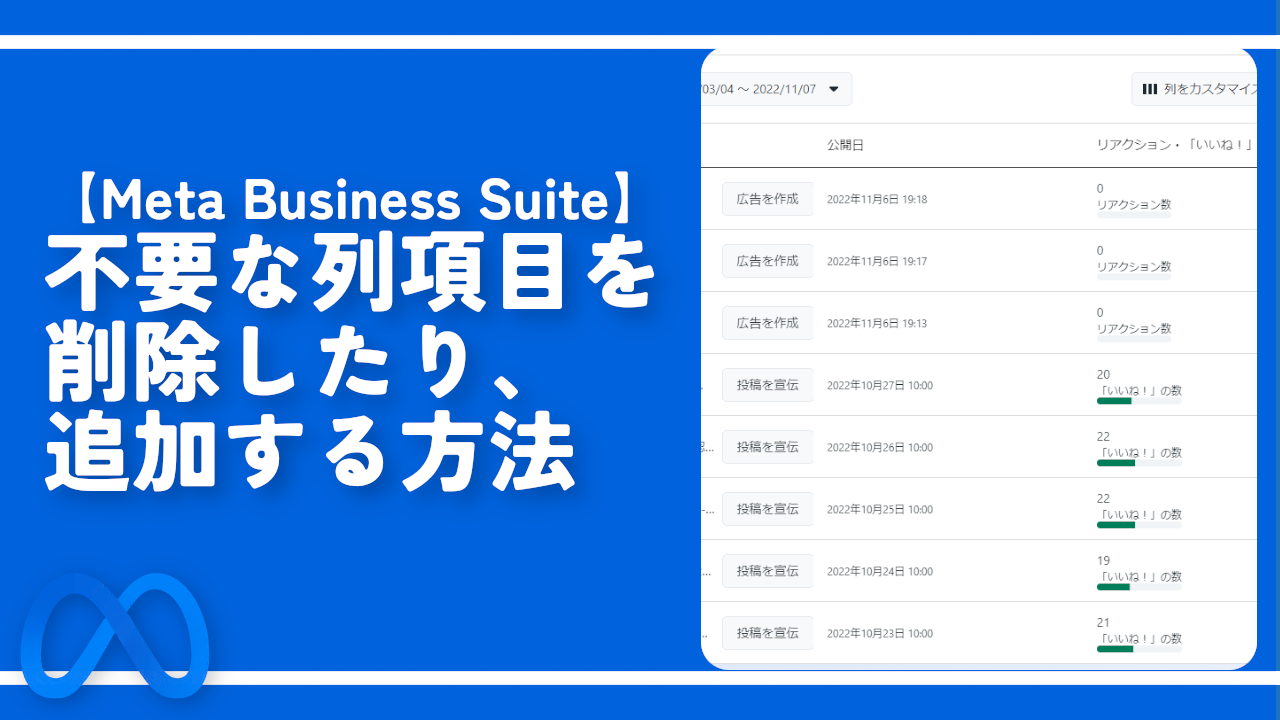
 【2025年】僕が買ったAmazon商品を貼る!今年も買うぞ!
【2025年】僕が買ったAmazon商品を貼る!今年も買うぞ! 【Amazon】配送料(送料)の文字を大きく目立たせるCSS
【Amazon】配送料(送料)の文字を大きく目立たせるCSS 【TVer】嫌いな特定の番組を非表示にするCSS。邪魔なのは消そうぜ!
【TVer】嫌いな特定の番組を非表示にするCSS。邪魔なのは消そうぜ! PixelからXiaomi 15 Ultraに移行して良かった点・悪かった点
PixelからXiaomi 15 Ultraに移行して良かった点・悪かった点 【DPP4】サードパーティー製でレンズデータを認識する方法
【DPP4】サードパーティー製でレンズデータを認識する方法 【Clean-Spam-Link-Tweet】「bnc.lt」リンクなどのスパム消す拡張機能
【Clean-Spam-Link-Tweet】「bnc.lt」リンクなどのスパム消す拡張機能 【プライムビデオ】関連タイトルを複数行表示にするCSS
【プライムビデオ】関連タイトルを複数行表示にするCSS 【Google検索】快適な検索結果を得るための8つの方法
【Google検索】快適な検索結果を得るための8つの方法 【YouTube Studio】視聴回数、高評価率、コメントを非表示にするCSS
【YouTube Studio】視聴回数、高評価率、コメントを非表示にするCSS 【Condler】Amazonの検索結果に便利な項目を追加する拡張機能
【Condler】Amazonの検索結果に便利な項目を追加する拡張機能 これまでの人生で恥ずかしかったこと・失敗したことを書いてストレス発散だ!
これまでの人生で恥ずかしかったこと・失敗したことを書いてストレス発散だ! 【2025年】当サイトが歩んだ日記の記録
【2025年】当サイトが歩んだ日記の記録